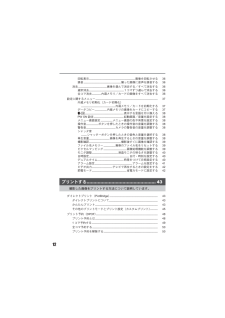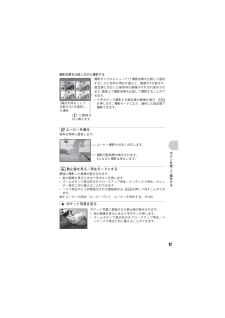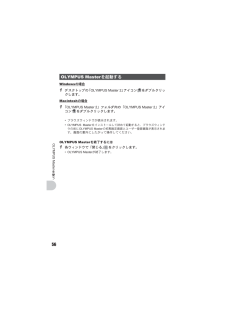Q&A
取扱説明書・マニュアル (文書検索対応分のみ)
"画面"2 件の検索結果
"画面"10 - 20 件目を表示
全般
質問者が納得確かにデジカメは小さい物にはフォーカスが合いにくいですよね^^;
RICOH機CX1~CX3なんかはどうでしょうか?
AFターゲット移動が出来ますし
マルチターゲットAFという機能もあり
小さな花などには有効そうです^^
※以下HPより抜粋※
マルチターゲットAFは
花の接写など合焦距離が画面内に多数あるシーンで有効です。
被写体情報から、カメラが自動的に7点の合焦距離を決定し、
それぞれの距離にピントを移動しながら、高速連続撮影。
撮影後には、好みの領域に合焦した画像を選択可能です。
詳しくはHPや...
5753日前view81
全般
質問者が納得バックライト明るくするのに結構な電気食いますので、カメラがモニターを犠牲にしてまで撮ることに電力をまわしてんではないですか。 はっきり言ってそんな頭の良いカメラとも思えないですが。
電池を装着したままだと待機電力食いそうですから、過放電しすぎで電池がかなりへたっっている可能性があります。外して保存していたら少しは様相が変わったかもしれません。
新品電池と替えてみたらどうですか。5000円も出して買うのは万が一にカメラもろともご臨終はもったいないですから、安いのでいいです。
5041日前view119
d4341_j_0000_7.book Page 1 Tuesday, February 13, 200712:07 PMデジタルカメラ取扱説明書かんたんガイドすぐ使いたい方は、こちらをお読みください。ボタンを使って操作するメニューを使って操作するプリントするOLYMPUS Master を使うもっとカメラのことが知りたいときに資料( オリンパスデジタルカメラのお買い上げ、ありがとうございます。製品をご使用になる前に、カメラを操作しながらこの説明書をお読みいただき、安全に正しくお使いください。また、お読みになったあとは、必ず保管してください。( 海外旅行などの大切な撮影の前には試し撮りをしてカメラが正常に機能することをお確かめください。( 取扱説明書で使用している液晶画面やカメラのイラストは実際の製品とは異なる場合があります。
d4341_j_0000_7.book Page 6 Tuesday, February 13, 200712:07 PM日時を設定する日時設定の画面について年/月/日時分日付の順序(年/月/日、月/日/年、日/月/年)MENU設定を中止しますかんたんガイドa. 1F ボタンと 2Y ボタンを押して[年]を設定する[年]の上2桁は固定されています。1Fボタン2YボタンMENUb. 3# ボタンを押す3#ボタンc. 1F ボタンと 2Y ボタンを押して[月]を設定するMENU6
d4341_j_0000_7.book Page 16 Tuesday, February 13, 2007AFロックマークk[][ININ]4HQ 3072×230412:07 PMピント位置を固定する(AFロック)撮影シーンがkHのときは2を押すと、ピント位置が固定されます。もう一度2を押すとAFロックが解除されます。g「s 被写体に合った撮影シーンを選んで撮影する」(P.27)• AF ロックは、1 回の撮影が終わると自動的に解除されます。ムービーを撮るモードダイヤルを n に合わせ、シャッターボタンを半押ししてピントを合わせ、全押しして撮影を始めます。もう一度シャッターボタンを押して撮影を終了します。3 モードダイヤル撮影/再生を切り換えるモードダイヤルをそれぞれの位置に合わせ、撮影または再生します。K 静止画を撮るカメラが自動的に設定した状態で撮影できます。ボタンを使って操作するs 被写体に合った撮影シーンで撮影する被写体に合った撮影シーンで撮影できます。シーンを選択する/他のシーンに切り換える• m を押してトップメニューから[SCN]を選択して、他のシーンに切り換えます。• 他のシーンに切り換え...
d4341_j_0000_7.book Page 37 Tuesday, February 13, 200712:07 PM設定に関するメニュー撮影モード設定SCNMENUOK再生モードMENUOK※1 カードが必要です。※2 消音モードに設定しているときは選択できません。g「消音モード 操作音などの音を鳴らさない設定にする」 P.30)(内蔵メモリ初期化(カード初期化※1)データコピー※1WPW ON設定メニュー画面設定操作音※2警告音※2シャッタ音※2再生音量※2撮影確認ファイル名メモリーピクセルマッピングモニタ調整日時設定デュアルタイムアラーム設定ビデオ出力節電モード内蔵メモリ初期化(カード初期化).................. 内蔵メモリ/カードを初期化する初期化するとプロテクトをかけた画像を含むすべてのデータは消去されます(ただし、ポケット写真に登録した画像は消去されません)。初期化するときは大切なデータが記録されていないことを確認してください。• 内蔵メモリを初期化する場合は、カードを入れないでください。• 内蔵メモリを初期化すると、付属のソフトOLYMPUS Masterを使ってダウンロー...
d4341_j_0000_7.book Page 12 Tuesday, February 13, 200712:07 PM回転表示.................................................................................................. 画像を回転させる録音................................................................................撮った画像に音声を録音する3636消去 .............................................................画像を選んで消去する/すべて消去する選択消去........................................................................... 1 コマずつ選んで消去する全コマ消去....................内蔵メモリ/カードの画像をすべて消去する363636設定に関するメニュー ......
d4341_j_0000_7.book Page 5 Tuesday, February 13, 200712:07 PM電源を入れるここでは、撮影モードで電源を入れる方法を説明します。a. モードダイヤルを K に合わせる静止画を撮るとき(撮影モード)動画を撮るとき(撮影モード)画像を見るとき(再生モード)かんたんガイド静止画撮影モードKカメラが自動的に設定した状態で撮影します。s撮影状況に合った撮影シーンで撮影します。g画面に表示される撮影ガイドにしたがうと、目的の項目を設定できます。b. o ボタンを押すoボタンMENU• 日時を設定していない場合は、この画面が表示されます。電源を切るときは、もう一度oボタンを押します。1ヒント本書では十字ボタンの方向を1243で示しています。4325
d4341_j_0000_7.book Page 24 Tuesday, February 13, 200712:07 PMメニューを使って操作するeボタンmボタン十字ボタン(1243)メニューの種類と構成mを押すと、液晶モニタにトップメニューが表示されます。• トップメニューに表示される内容は、モードによって異なります。トップメニュー(静止画撮影モードの場合)SCNOKMENUメニュlを使って操作するMENUOK• [撮影メニュー][再生メニュー][編集][消去][設定]を選ぶと、さらにメニュー項目を選択する画面が表示されます。• モードダイヤルを g に合わせ、撮影ガイドにしたがって設定をしたときは、mを押すと撮影ガイド画面が表示されます。操作ガイドメニュー操作中は、使用するボタンとその機能が液晶モニタの下部に表示されます。ガイドにしたがって操作してください。MENUSCNMENUOK: 一つ前のメニューに戻ります。MENU: メニューを終了します。: 十字ボタン(1243)を押して選択します。OK : 選択している項目を決定します。操作ガイドmボタン十字ボタン(1243)24e
d4341_j_0000_7.book Page 18 Tuesday, February 13, 200712:07 PMポケット写真の再生中にmを押すとトップメニューが表示され、[スライドショー][ポケット写真追加]を設定できます。g「スライドショー 画像を自動再生する」(P.31)MENU「ポケット写真登録 気に入った画像を登録する」OK(P.33)ポケット写真に登録した画像を消去するにはMy F avorit e消去/ 中止• 十字ボタンで消去する画像を表示して、Sを押します。[消去]を選択し、eを押します。• ポケット写真に登録した画像を消去しても、内蔵メモリまたはカードに記録されている元の画像は消去されません。4 十字ボタン(1243)撮影シーンや再生画面の選択、各種メニューの選択時などに使います。5 eボタン(OK/FUNC)ボタンを使って操作するファンクションメニューが表示され、撮影モードでよく使う機能の設定ができます。また、メニュー項目などの設定を確定するときに使います。ファンクションメニューで設定できる機能P/AUTO.......................................
d4341_j_0000_7.book Page 17 Tuesday, February 13, 200712:07 PM撮影効果を比較しながら撮影する撮影ガイドのメニューで[1 撮影効果を比較して設定する]から目的の項目を選ぶと、画面が 4 分割され、設定値に対応した被写体の画像がそれぞれ表示されます。画面上で撮影効果を比較して撮影することができます。• 十字ボタンで撮影する設定値の画像を選び、eを押します。撮影モードになり、選択した設定値で撮影できます。[ININ][露出を明るくして比較する]を選択した場合43 で 画 面 を切り換えます。n ムービーを撮る音声を同時に録音します。Aムービー撮影中は赤く点灯します。00:36撮影可能時間が表示されます。0になると撮影は停止します。q 静止画を見る/再生モードにする最後に撮影した画像が表示されます。• 他の画像を見るときは十字ボタンを押します。• ズームボタンで表示形式をクローズアップ再生/インデックス再生/カレンダー再生に切り換えることができます。• 1コマ再生中に3秒間表示される情報表示は、eを押して消すことができます。g ムービーの再生「ムービープレ...
d4341_j_0000_7.book Page 56 Tuesday, February 13, 200712:07 PMOLYMPUS Masterを起動するWindowsの場合1デスクトップの「OLYMPUS Master 2」アイコンクします。をダブルクリッMacintoshの場合1 「OLYMPUS Master 2」フォルダ内の「OLYMPUS Master 2」アイコンをダブルクリックします。• ブラウズウィンドウが表示されます。• OLYMPUS Masterをインストールして初めて起動すると、ブラウズウィンドウの前にOLYMPUS Master の初期設定画面とユーザー登録画面が表示されます。画面の案内にしたがって操作してください。OLYMPUS Masterを使う56OLYMPUS Masterを終了するには1各ウィンドウで「閉じる」 をクリックします。• OLYMPUS Masterが終了します。
- 1